Solucione el error de actualización de Windows 0xc1900200 o 0xC1900202
Si encuentra el error de actualización de Windows 0xc1900200 o 0xC1900202(Windows Upgrade error 0xc1900200 or 0xC1900202) cuando intenta actualizar de Windows 7/8/8.1 a Windows 10 o de Windows 10 a Windows 11 en su computadora usando la utilidad Asistente de actualización de Windows , esta publicación está destinada a ayudar usted. En esta publicación, identificaremos las posibles causas y proporcionaremos las soluciones más adecuadas que puede intentar para ayudarlo a solucionar este problema.
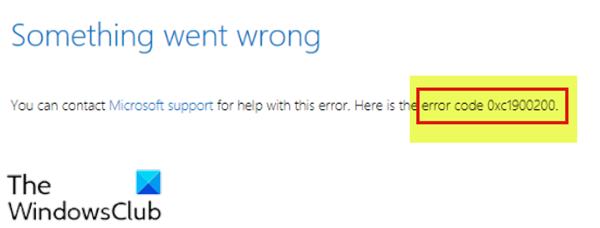
El error 0xc1900200 con su código de extensión y el mensaje de error que lo acompaña es el siguiente:
0xC1900200–0×20008, 0xC1900202–0×20008: This may signify that your PC doesn’t meet the minimum requirements to download or install the upgrade to Windows 10.
Es posible que encuentre este error de actualización debido a una o más (pero no limitado a) de las siguientes causas conocidas:
- Corrupción del archivo del sistema.
- No se cumplen las especificaciones mínimas.
- Componente de actualización de Windows defectuoso.
- Espacio de partición reservado insuficiente(Insufficient Reserved Partition) .
Error de actualización(Upgrade) de Windows 0xc1900200 o 0xC1900202
Si se enfrenta a este problema, puede probar nuestras soluciones recomendadas a continuación sin ningún orden en particular y ver si eso ayuda a resolver el problema.
- Verificar el requisito mínimo
- Restablecer caché de actualización de Windows
- Expandir la partición reservada
- Ejecute el escaneo SFC y DISM
- Descarga directamente la ISO de Windows 10(Windows 10)
Echemos un vistazo a la descripción del proceso relacionado con cada una de las soluciones enumeradas.
1] Verificar el requisito mínimo
Como se indicó anteriormente, este problema suele aparecer si Windows 10 no es compatible con las especificaciones de su sistema.
Estos son los requisitos básicos para instalar Windows 10 en una PC. Si su dispositivo no cumple con estos requisitos, es posible que no tenga la gran experiencia prevista con Windows 10 y que desee considerar comprar una nueva PC.
Processor: 1 gigahertz (GHz) (SoC) RAM: Hard drive size: Graphics card: DirectX Display: Internet Connection: Out of Box Experience or OOBE Microsoft account (MSA) Switching a device out of Windows in S modeSi su sistema cumple con los requisitos mínimos pero aún encuentra el error, entonces puede probar la siguiente solución.
2] Restablecer caché de actualización de Windows
La carpeta de distribución de software(Software Distribution folder) en el sistema operativo Windows es una carpeta ubicada en el (Windows)directorio de Windows(Windows directory) y se usa para almacenar temporalmente archivos que pueden ser necesarios para instalar Windows Update en su computadora.
Borre el contenido de la carpeta Distribución de software(Clear the contents of the Software Distribution folder) y luego intente la actualización nuevamente y vea si se completa con éxito.
3] Expandir la partición reservada
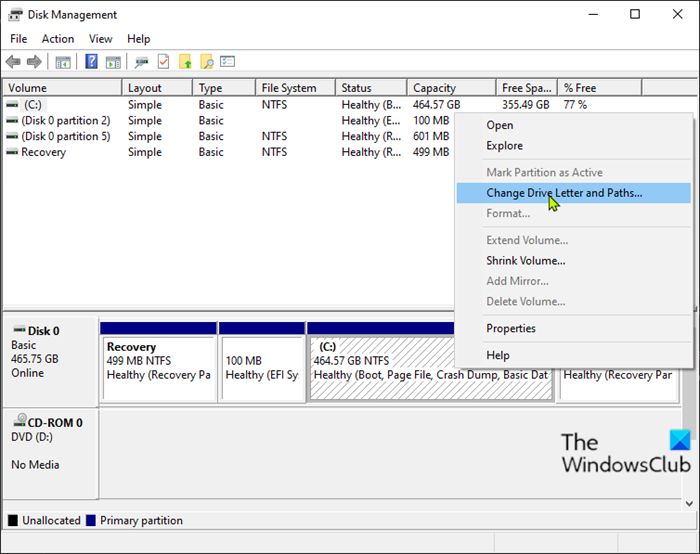
Resulta que este error de actualización de Windows 0xc1900200(Windows Upgrade error 0xc1900200) también puede ocurrir debido a que no hay suficiente espacio en la partición reservada del sistema para completar la operación. Si este escenario es aplicable, la operación fallará con el error debido a problemas relacionados con el espacio. En cuyo caso, deberá expandir la partición reservada del sistema.
Así es cómo:
- Presione Windows key + R para invocar el cuadro de diálogo Ejecutar.
- En el cuadro de diálogo Ejecutar, escriba diskmgmt.msc y presione Entrar para abrir Administración de discos(open Disk Management) .
- En la ventana que se abre, haga clic en C:\ Drive y busque debajo el Mapa de particiones(Partition Map) . La primera partición será una partición(Partition) de 100 MB ( Sistema(System) , Activo(Active) , Partición primaria(Primary Partition) ). Haga clic con el botón derecho en él y elija Cambiar las (Change the) letras y rutas de acceso de la unidad(Drive Letters and Paths) (haga clic en Agregar(Add) y elija Y: )
- Una vez hecho esto, haga clic en Inicio(Start) y escriba cmd, luego haga clic con el botón derecho en cmd y elija Ejecutar como administrador(Run as Administrator) . Una vez en el símbolo del sistema, escriba los siguientes comandos. Para el comando icacls, use su nombre de usuario que puede averiguar escribiendo whoami en la ventana del símbolo del sistema.
takeown /f . /r /d y icacls . /grant administrators:F /t <see note below> attrib -h -s -r bootmgr
Una vez hecho esto, mantenga presionada la tecla de Windows y presione y abra Y: Drive . Asegúrese de que los archivos y carpetas ocultos estén configurados en Mostrar. (Show.) Vaya a la carpeta de inicio(Boot) y elimine todos los idiomas que no sean en-US usando SHIFT + DELETE y luego vacíe la papelera de reciclaje.
- Ahora, en la misma ventana del símbolo del sistema , escriba lo siguiente:(Command Prompt)
En Windows 8 y superior(On Windows 8 and above) :
chkdsk Y: /F /X /sdcleanup /L:5000
En Windows 7(On Windows 7) :
chkdsk Y: /F /X /L:5000
Esto truncará el registro NTFS a 5 MB y dejará mucho espacio para que se procese la instalación. Luego puede continuar con la instalación una vez que la instalación haya finalizado, puede volver a diskmgmt.msc y eliminar la letra de la unidad para la partición de arranque.
Ahora, intente la actualización nuevamente y vea si el problema persiste. Si es así, continúe con la siguiente solución.
4] Ejecutar escaneo SFC y DISM
Si tiene errores de archivo del sistema, puede encontrar este problema.
SFC y DISM son herramientas en Windows que permiten a los usuarios buscar daños en los archivos del sistema de Windows y restaurar archivos dañados.
Para fines de facilidad y conveniencia, puede ejecutar el análisis mediante el siguiente procedimiento.
- Presione Windows key + R para invocar el cuadro de diálogo Ejecutar.
- En el cuadro de diálogo Ejecutar, escriba bloc(notepad) de notas y presione Entrar para abrir el Bloc de notas.
- Copie y pegue la siguiente sintaxis en el editor de texto.
@echo off date /t & time /t echo Dism /Online /Cleanup-Image /StartComponentCleanup Dism /Online /Cleanup-Image /StartComponentCleanup echo ... date /t & time /t echo Dism /Online /Cleanup-Image /RestoreHealth Dism /Online /Cleanup-Image /RestoreHealth echo ... date /t & time /t echo SFC /scannow SFC /scannow date /t & time /t pause
- Guarde el archivo con un nombre y agregue la extensión de archivo .bat , por ejemplo; SFC_DISM_scan.bat y en el cuadro Guardar como tipo(Save as type) , seleccione Todos los archivos (All Files).
- Ejecute repetidamente el archivo por lotes con privilegios de administrador(run the batch file with admin privilege) (haga clic con el botón derecho en el archivo guardado y seleccione Ejecutar como administrador(Run as Administrator) en el menú contextual) hasta que no informe errores.
- Reinicie su PC.
Intente actualizar nuevamente y vea si el problema se resuelve. Si no, continúe con la siguiente solución.
5] Descarga directamente la ISO de (ISO)Windows 11/10
Dado que se encuentra con este problema al usar el Asistente de actualización(Update Assistant) , esta solución implica que descargue directamente el archivo de imagen ISO de Windows del sitio web de Microsoft . Una vez que haya descargado la ISO en una ubicación (preferiblemente el escritorio) en su dispositivo, haga doble clic en la imagen ISO para montarla como una unidad virtual y luego haga doble clic en el archivo setup.exe para iniciar el proceso de actualización en el lugar.
Nota(Note) : si está actualizando desde Windows 7 , necesitará un software de unidad virtual de terceros para poder montar el ISO .
Related posts
Fix Windows Upgrade error 0x800705AA en Windows 10
Fix Windows Upgrade Error 0xC1900101-0x4000D
Fix Windows 10 Upgrade Install error 0x80070570 - 0x2000C
Fix Windows Update error Código 800704B8-0X3001A
Fix Windows 10 Upgrade Install error 0x80070002 - 0x3000D
Fix BIOS Power-On Self-Test (POST) Errores en los sistemas Windows 10
Fix d3dx dll file falta errores en Windows 11/10
Fix Windows 10 Upgrade Install error 0x8007042B - 0x2000D
Fix Access Control Entry es un error corrupto en Windows 10
Fix amd_ags_x64.dll error faltante en Windows 11/10
Fix Windows 10 Upgrade Assistant Error 0xC1900200
Fix Runtime Error R6034 en Windows 11/10
Fix Invalid Depot Configuration Steam Error en Windows 10
Fix Photoshop Scratch Disks son un problema completo en Windows and Mac
Fix ShellExecuteEx Error fallido en Windows 10
Fix Instalación de Windows 10, Update or Upgrade Errores fallidos
Fix Windows Subsystem para Linux Errors, Problems and Issues
Fix Windows Defender Error 0x800b0100 en Windows 10
Fix Windows Update Error 0x80073712 en Windows 11/10
Fix Windows Update error 0x800f024b en Windows 10
